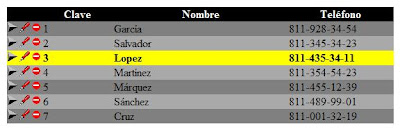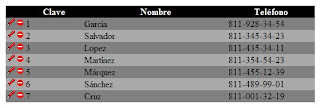SQL. Insertar registros
En este punto veremos como insertar registros a una tabla de SQL. La sintaxis es la siguiente: INSERT INTO [tabla] VALUES([valor1], [valor2], ..., [valorN]) Un ejemplo sería el siguiente: INSERT INTO tblUsuario VALUES ('juan', 'juan lopez') INSERT INTO tblAutos VALUES ('nissan', 'blanco') En caso de que no conozcamos el orden de los campos tal como aparecen en nuestra tabla de SQL podemos poner el nombre del campo justo despues del nombre de la tabla INSERT INTO [tabla] ([campo1], ..., [campoN]) VALUES ([valor1], ..., [valorN]) Por ejemplo: INSERT INTO tblUsuario(NombreCorto, Nombre) VALUES ('juan', 'juan lopez') INSERT INTO tblAutos(Marca, Color) VALUES ('nissan', 'blanco')